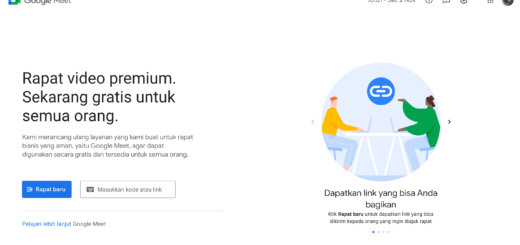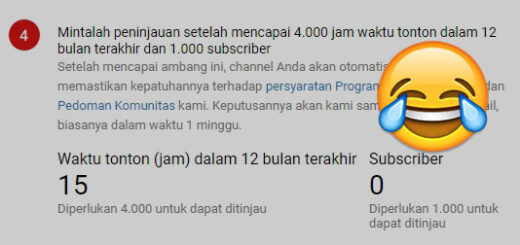Custom Dimensions dan Metrics Google Analytics
Setiap laporan di Google Analytics terdiri dari dimension(dimensi) dan metrics(metrik). Custom Dimensions dan Metrics Google Analytics adalah fitur yang tersedia di Google Analytics yang dapat Anda gunakan untuk membuat Dimensions atau Metrics sendiri secara kustom sesuai dengan kebutuhan pada situs web atau aplikasi.
Dimensions
Dimensions adalah atribut data di Google Analytics. Misalnya, dimension City menunjukkan kota, misalnya, “Jakarta”, dimension Page menunjukan path url situs web Anda dan masih banyak dimensions bawaan dari Google Analytics.
Metrics
Metrik merupakan pengukuran kuantitatif. Misalnya Pageviews yang akan menunjukan jumlah tayangan halaman, atau Page Value yang akan munjukan jumlah transaksi yang dihasilkan dari masing-masing halaman, dan masih banyak metrik lainnya.
Membuat Custom Dimensions
Berikut ini adalah langkah-langkah membuat custom dimensions:
- Mengakses halaman Admin
Mengakses halaman admin dengan cara klik menu Admin yang ada di pojok kanan bawah pada halaman Google Analytics.

- Pilih Custom Definitions
Pada halaman Admin Google Analytics, pilih menu Custom Definitions yang terletak pada bagian Properti Analytics properti Anda.

- Pilih Custom Dimensions
Saat Anda mengeklik menu Custom Definitions, maka akan menampilkan menu di bawahnya yaitu Custom Dimensions dan Custom Metrics. Silakan pilih menu Custom Dimensions untuk membuat custom dimensions.
- Buat baru Custom Dimensions
klik tombol New Custom Dimensions untuk membuat custom dimensions baru.
Sebagai informasi, Google Analytics memberikan batasan kuota maksimal 20 custom dimension. - Menyiapkan custom dimensions
Selanjutnya akan muncul pengaturan untuk menyiapak custom dimensions yang di sana terdapat beberapa kolom dan pilihan. Kolom Name untuk nama dimension nya, Scope menentukan klik mana yang akan dikaitkan dengan nilai dimensi khusus tertentu. Ada empat tingkat cakupan: produk, klik, sesi, dan pengguna: Scope and Precedence
- Klik Create
Setelah selesai menyiapak kebutuhan custom dimension, selanjutnya klik tombol Create untuk meneyelesaikan pembuatan custom dimension.
Menerapkan Custom Dimensions ke situs web atau aplikasi
Setelah berhasil membuat custom dimensions, maka akan muncul informasi yang menampilkan code snipet untuk penerapan di situs web atau aplikasi. Anda dapat menggunakan code tersebut untuk diterapkan pada situs web atau aplikasi milik Anda. Contoh nya seperti pada cuplikan code javascript berikut:
ga('set', 'dimension1', dimensionValue);Perhatikan pada bagian dimension2 dan dimensionValue.
- dimension2 adalah index custom dimension. Jika Anda belum pernah membuat custom dimension, secara otomatis index nya akan dimulai dari angka 1. Dan seterusnya jika Anda membuat custom dimension lagi, maka dimension nya adalah
dimension2dan seterusnya secara urut. - dimensionValue: ini hanyalah sebuah contoh variabel. Pada bagian ini digunakan untuk memberikan nilai(value) custom dimensions nya. Misal jika Anda membuat custom dimensions untuk “tag halaman”, maka pada bagian ini diisi dengan tag yang ada di halaman situs web Anda. Contoh:
ga('set', 'dimension1', 'Nama tag');
Di mana saya bisa meletakan code tersebut?
Anda bisa meletakan code tersebut di halaman yang sudah terdapat code tracking google analytics. Pastikan Anda meletakan code tersebut sesudah code tracking google analytics. Berikut adalah contoh penerapannya:
<script>
ga('create', 'UA-XXXX-Y', 'auto');
// Set value for custom dimension at index 1.
ga('set', 'dimension1', 'Nama tag' );
// Send the custom dimension value with a pageview hit.
ga('send', 'pageview', '/path/halaman/');
</script>Membuat Custom Metrics
Cara membuat custom metrics tidak berbeda dengan cara membuat custom dimensions. Anda dapat mengikuti langkah yang sama seperti di atas.
Perbedaannya hanya pada bagian code. Jika pada custom dimension, Anda akan menggunakan dimension1 maka pada custom metrics, Anda akan menggunakan metrics1